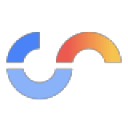在sublime Text中创建带占位符的代码片段可提升编码效率。1. 通过Tools→Developer→New Snippet打开模板;2. 编写含$1、$2等占位符的代码,如html div示例或函数结构,设置tabTrigger、scope和description;3. 保存为以.sublime-snippet为后缀的文件至User目录,即可在对应语法中输入触发词按Tab展开使用。
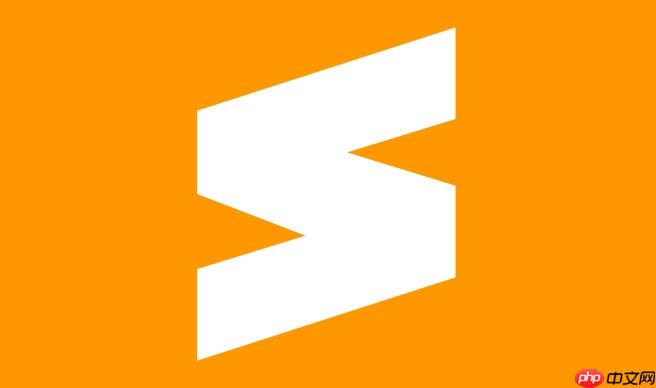
在 sublime text 中创建带有占位符的代码片段,能大幅提升编码效率。通过自定义 snippet,你可以快速插入常用代码结构,并用占位符快速跳转填写内容。
1. 打开 Snippet 创建界面
打开 Sublime Text,点击顶部菜单栏:
- Tools → Developer → New Snippet…
执行后会生成一个 snippet 模板文件,包含基础 xml 结构,用于编写你的代码片段。
2. 编写带占位符的代码模板
将默认内容替换为自己的代码结构。以下是一个 html5 标签 snippet 示例:
<snippet>
<content><![CDATA[<div class=”$1″>$2</div>]]></content>
<tabTrigger>divc</tabTrigger>
<scope>text.html.basic</scope>
<description>Div with class</description>
</snippet>
关键说明:
- $1, $2, …:代表占位符位置,按 Tab 键可依次跳转
- ${1:default}:带默认值的占位符,例如 ${1:myclass},输入时可直接修改或删除
- tabTrigger:触发词,输入 divc 后按 Tab 即可展开
- scope:作用范围,html 写 text.html.basic,css 写 source.css 等
- description:在自动补全列表中显示的描述
示例进阶(函数 snippet):
<content><![CDATA[function ${1:funcName}(${2:params}) {
$0
}]]></content>
其中 $0 是最终光标停留位置,方便写完函数体后快速跳出。
3. 保存并使用 snippet
将文件保存为任意名称,必须以 .sublime-snippet 为后缀,例如:
div-with-class.sublime-snippet
保存路径通常是:
- Preferences → Browse Packages → 当前用户目录(如 User)
重启 Sublime 或无需重启,直接在对应语法文件中输入 tabTrigger 触发词,按 Tab 展开即可。
基本上就这些,不复杂但容易忽略细节。只要格式正确,占位符就能正常跳转,提升写代码速度很实用。